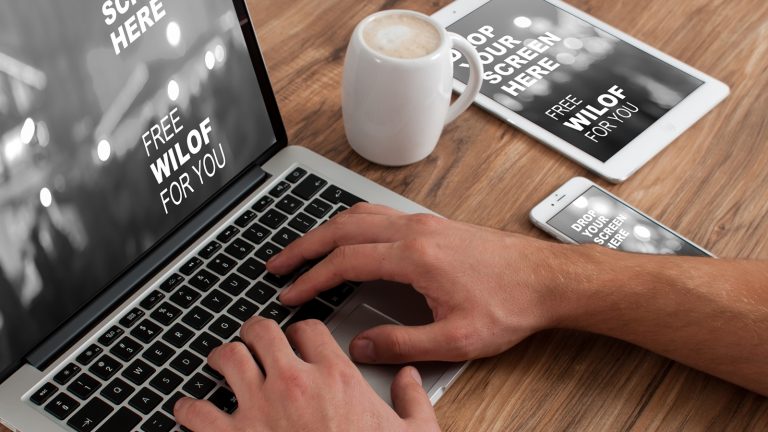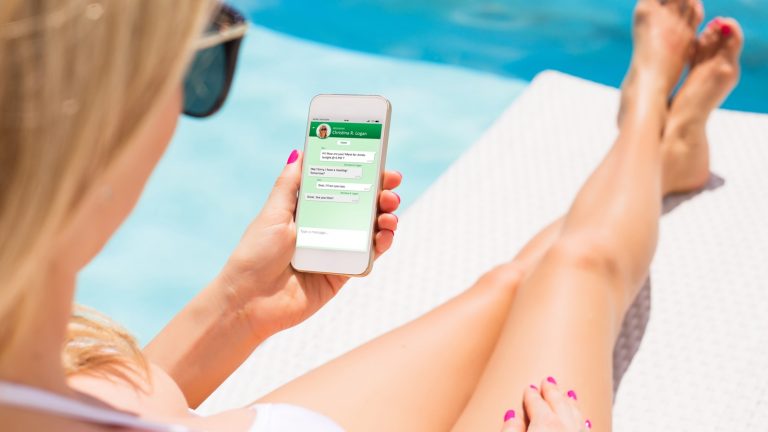Die E‑Mail, die du abends noch schnell vorm Schlafengehen ans iPhone senden wolltest, wird nun wohl doch länger als gedacht. Da wird das Tippen immer mühsamer. Aber am Mac wieder ganz von vorn beginnen? Musst du nicht. Steht der Computer in der Nähe, kannst du mit der “Handoff”-Funktion einfach da fortfahren, wo du auf dem iPhone aufgehört hast. Diese “Weitergabe” von einem Apple-Gerät zum anderen funktioniert auch bei Safari, dem Kalender und vielem mehr. Wie du dieses Feature nutzt und welche Einstellungen du dafür vornehmen benötigst – UPDATED verrät es dir.
- Handoff: Nötige Voraussetzungen
- Handoff aktivieren und deaktivieren: So geht’s!
- So nutzt du Apple Handoff
- Handoff funktioniert nicht – was tun?
Handoff: Nötige Voraussetzungen
Direkt am Mac dort weitersurfen, wo du am iPad aufgehört hast? Die Kontakte auf der Apple Watch aufrufen und dann per iPhone weiter bearbeiten? Dieses und mehr ermöglicht die Funktion “Handoff”. Denn damit werden die Aktivitäten zwischen Geräten mit dem Betriebssystem iOS (iPhone, iPad) und macOS (Mac-Computer) sowie der Apple Watch nahtlos “weitergereicht” – sofern sie sich in der Nähe befinden.
Auf diesen Geräten funktioniert die Handoff-Funktion:
- iPhone und iPad: iOS 10 oder neuer. Dieses kannst du installieren auf iPhone 5 oder neuer, iPad (4. Generation), iPad Pro, iPad Air, iPad mini 2 oder neuer sowie ab iPod touch (6. Generation).
- Mac: OS X Yosemite oder neuer. Dieses kannst du installieren auf einem MacBook Pro, MacBook Air, Mac mini, iMac (jeweils ab 2012), MacBook (ab dem Modell Anfang 2015) sowie Mac Pro (ab Ende 2013).
- Apple Watch: alle Modelle.
Voraussetzung ist, dass die Handoff-Funktion auf allen beteiligten Geräten aktiviert ist (wie das geht, erfährst du hier). Außerdem gilt:
- Auf jedem Gerät wird dieselbe Apple-ID für die iCloud genutzt. Welche Apple-ID für die Apple Watch angegeben ist, findest du auf dem iPhone in der Apple-Watch-App unter Allgemein > Apple-ID.
- Auf jedem Gerät ist Bluetooth aktiviert, daneben muss auf jedem Mac, iPhone, iPad oder iPod touch zusätzlich WLAN aktiviert sein.
Handoff aktivieren und deaktivieren: So geht’s!
Die Handoff-Funktion ist mit wenigen Klicks bzw. Fingertipps auf Mac, iPhone, Watch und Co. eingerichtet. So gehst du auf deinen jeweiligen Apple-Geräten vor:
Auf einem Mac:
- Klicke auf das Apple-Menü (das Apfelsymbol)
- Wähle Systemeinstellungen > Allgemein.
- Aktiviere oder deaktiviere hier Handoff zwischen diesem Mac und deinen iCloud-Geräten erlauben.
Auf einem iOS-Gerät (iPhone, iPad, iPod touch):
- Gehe in die Einstellungen (die du über das Icon mit dem Zahnrad aufrufst).
- Tippe auf Allgemein > Handoff.
- Aktiviere oder deaktiviere die Funktion über den Schieberegler bei Handoff.
Auf einer Apple Watch:
Direkt auf der Apple Watch kannst du die Funktion nicht aktivieren. Stattdessen benötigst du das iPhone.
- Öffne die App deiner Apple Watch auf dem iPhone.
- Tippe auf Allgemein.
- Tippe auf Handoff aktivieren. Hier kannst du die Funktion auch wieder deaktivieren.
Achtung: Die Aktivitäten auf einer Apple Watch kannst du nur auf einem iPhone per Handoff weiterführen.
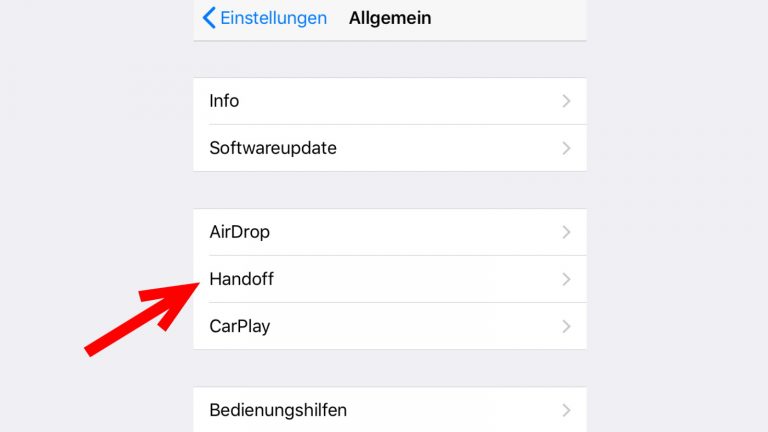
So nutzt du Apple Handoff
Die nahtlose Fortführung der letzten Aktivitäten auf einem anderen Apple-Gerät per Handoff ist bei diesen Apps möglich:
- Karten
- Safari
- Erinnerungen
- Kalender
- Kontakte
- Pages
- Numbers
- Keynote
- sowie einzelne Apps von Drittanbietern
So wechselst du von einem iOS-Gerät auf den Mac:
- Sofern alle Voraussetzungen erfüllt sind, erscheint im Dock deines Mac auf der linken Seite (bei senkrechtem Dock oben) das Symbol der App, die du auf einem anderen Gerät verwendet – versehen mit einem Handoff-Symbol des jeweiligen Geräts.
- Klicke auf dieses Symbol, um die Aktivität auf dem Mac fortsetzen.
- Alternativ erreichst du die App mit dem Handoff-Symbol mit der Tastenkombination cmd + Tabulator (der Pfeil nach rechts vor einem senkrechten Strich).
So wechselst du von einem Mac oder der Apple Watch auf ein iOS-Gerät:
- Entsperre das Gerät.
- Wechsle in den sogenannten Multitasking-Bildschirm – die App-Karussell-Ansicht, in der du per Wischen durch die zuletzt benutzten Apps scrollen kannst. Bei den iPhones bis einschließlich iPhone 8 funktioniert das über ein zweimaliges Drücken des Home Buttons, beim iPhone X streichst du vom unteren Bildschirmrand nach oben und lässt den Finger einen kleinen Moment lang auf dem Display liegen.
- Sofern alle Voraussetzungen erfüllt sind, erscheint die verwendete App mit einem Handoff-Symbol.
- Wähle die App per Tippen aus und führe deine Aktivität fort.
Passwörter geräteübergreifend nutzen
Per Handoff von einem Apple-Gerät zum anderen zu wechseln ist praktisch. Doch wie steht es mit dem Passwort, das du auf dem iPhone gerade bei der Anmeldung auf dem neu entdeckten Portal eingegeben hast? Musst du dieses jetzt genauso auf dem Mac oder dem iPad frisch eintippen und abspeichern wie auch alle anderen Einstellungen, Benutzernamen und Co.?
Nein, musst du nicht. Sofern du den iCloud Schlüsselbund nutzt. Hier sind alle deine Benutzernamen, Kennwörter, Kreditkartennummern usw. gespeichert, sodass du von jedem Gerät darauf zugreifen kannst. Auch die Daten von Apps wie Mails, Kontakte oder dem Kalender findest du hier.
Alles über die Einrichtung und Nutzung des iCloud Schlüsselbundes findest du in unserem Ratgeber iCloud Schlüsselbund aktivieren: So können Sie Passwörter anzeigen, verwalten und mehr.
Handoff funktioniert nicht – was tun?
Die Handoff-Funktion funktioniert bei dir nicht korrekt? Dann solltest du Folgendes prüfen:
- Ist Handoff auf beiden beteiligten Geräten aktiviert?
- Nutzen beide beteiligten Geräten dieselbe Apple-ID für die iCloud? Wie du diese ermittelst, verrät dir der Ratgeber Apple-ID oder Passwort vergessen: So stellen Sie Ihre Apple-ID wieder her.
- Ist auf beiden Geräten Bluetooth und WLAN aktiviert?
- Ist die Verbindungsstrecke nah genug? Könnten andere elektrische Geräte die Verbindung stören? Falls das infrage kommt, sorge für eine kürzere bzw. freie Strecke zwischen beiden Geräten.
- Unterstützt die benutzte App überhaupt die Handoff-Funktion? Prüfe diese Liste von Apps, die für Handoff infrage kommen. Bei Drittanbieter-Apps informiere dich im App Store oder beim Anbieter.
- Alle Voraussetzungen sind erfüllt? Dann kontaktiere den Apple Support.
 © 2018 grinvalds / Thinkstock
© 2018 grinvalds / ThinkstockDen Chat bequem auf dem MacBook im Hotelzimmer beginnen, ihn ans iPhone “weiterreichen” und dann cool am Pool fortsetzen? Mit Handoff kein Problem!
Schnell eingerichtet, noch schneller gewechselt
Jedes Apple-Gerät hat seine individuellen Stärken. Das iPhone oder das iPad zum Beispiel kannst du überall mit hinnehmen, der Mac dagegen bietet dir einen großen Bildschirm und eine Tastatur. Entsprechend leichter fällt die Arbeit mal auf dem einen, mal auf dem anderen Gerät. Wenn du merkst, dass du auf dem Mac statt auf dem iPhone schneller vorankommst oder dass du zum Beispiel deine Internetsuche per Mac jetzt unterwegs auf dem iPad fortsetzen möchtest, ermöglicht dir die Handoff-Funktion den nahtlosen Wechsel. Alle nötigen Einstellungen dafür sind schnell aktiviert, danach geht alles ganz automatisch.
Disclaimer Die OTTO (GmbH & Co KG) übernimmt keine Gewähr für die Richtigkeit, Aktualität, Vollständigkeit, Wirksamkeit und Unbedenklichkeit der auf updated.de zur Verfügung gestellten Informationen und Empfehlungen. Es wird ausdrücklich darauf hingewiesen, dass die offiziellen Herstellervorgaben vorrangig vor allen anderen Informationen und Empfehlungen zu beachten sind und nur diese eine sichere und ordnungsgemäße Nutzung der jeweiligen Kaufgegenstände gewährleisten können.